Google+ Hangouts On Air: Live übertragen und bei YouTube aufzeichnen
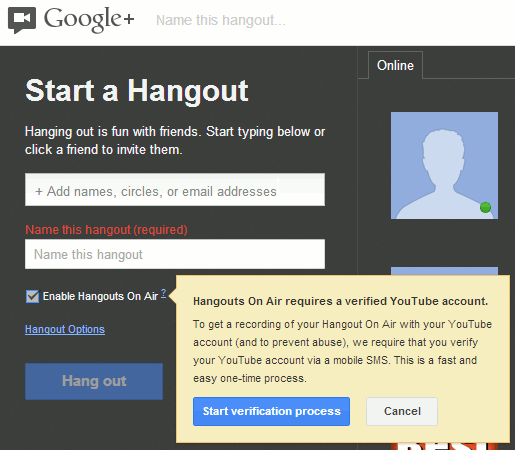
Überblick
Google+ Hangouts sind eine einfache Methode, damit Gruppen online zusammenkommen. Sie eignen sich auch, um Wissen zu teilen oder kleinere Webinare durchzuführen. Standard-Hangouts sind allerdings auf 10 aktive Teilnehmende begrenzt. Hangouts On Air umgehen diese Beschränkung, indem sie das Gespräch live an eine größere Zielgruppe streamen und gleichzeitig eine Aufzeichnung auf YouTube erzeugen.
Definition: Hangouts On Air ist eine Funktion, die einen Live-Stream aus einem Google+ Hangout erzeugt und die Übertragung automatisch in deinem YouTube-Kanal speichert.
Wichtig: Für Hangouts On Air musst du deinen YouTube-Account verifizieren. Diese Verifizierung erfolgt per SMS an eine Mobilfunknummer.
Erste Schritte mit Hangouts On Air
- Melde dich in deinem Google-Konto an.
- Öffne die On Air-Seite (Google+ bzw. die zugehörige Broadcast-Seite).
- Klicke auf die rote Schaltfläche Start A Hangout.
- Fülle das Popup mit einem Namen für den Hangout (dieser Name wird auch der YouTube-Video-Titel).
- Füge Einladungen hinzu und aktiviere das Kontrollkästchen Enable Hangouts On Air.
Beim ersten Mal wirst du gefragt, deinen YouTube-Account zu verifizieren. Google sendet eine SMS mit einem Bestätigungscode. Nach der Verifizierung kannst du Videos hochladen, die länger als 15 Minuten sind.
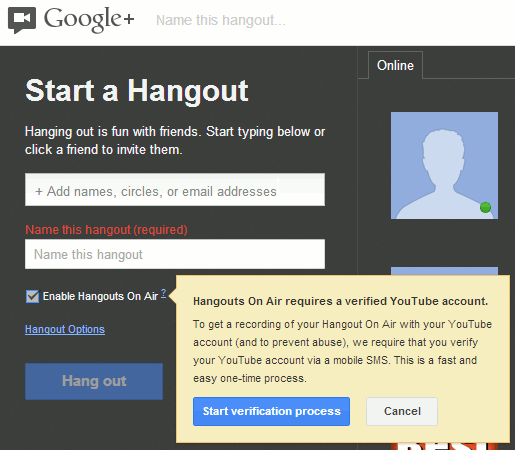
Sobald die Verifizierung abgeschlossen ist, kann der Hangout gestartet werden. Achte darauf, dass nur ein Browserfenster mit dem Hangout geöffnet ist. Andernfalls kannst du eine Fehlermeldung erhalten.
Während der Übertragung
- Du kannst Bildschirme teilen, Präsentationen zeigen und Gäste einbinden wie in einem normalen Hangout.
- Klicke auf Embed, um den YouTube-Einbettungscode zu sehen oder den direkten Link zur YouTube-Seite des Live-Videos zu kopieren.
- Nutze die Einbettung, um Zuschauer auf eine bestimmte Seite deiner Website zu lenken.
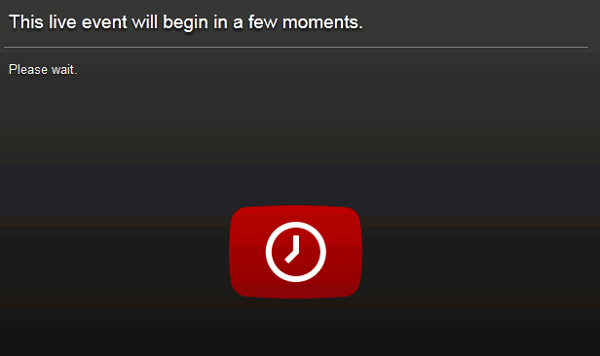
Wenn die Übertragung beginnt, werden eine Benachrichtigung auf Google+ und auf deinem YouTube-Kanal veröffentlicht. Die Zuschauer können dann auf YouTube oder auf der eingebetteten Seite zuschauen.
Nachbearbeitung und Verwaltung der Aufzeichnung
Nach dem Ende des Events findest du die Aufzeichnung in deinem YouTube-Kanal. Dort kannst du:
- Anmerkungen hinzufügen,
- Monetarisierungseinstellungen prüfen,
- die Videobeschreibung, Tags und Thumbnails anpassen.
Die Aufnahme verhält sich wie ein normales YouTube-Video. Du kannst sie erneut bearbeiten, teilen oder in Playlists einfügen.
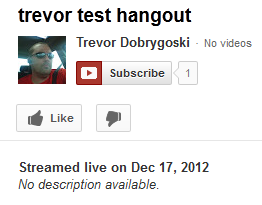
SOP: Schnellstart-Checkliste für Hosts
Vor dem Start
- Google-Konto aktiv und angemeldet.
- YouTube-Account verifiziert (SMS-Verifizierung abgeschlossen).
- Titel und Beschreibung für das Video vorbereitet.
- Einladungen versendet und Moderatoren bestimmt.
- Einbettungsseite (z. B. Landingpage) vorbereitet.
5 Minuten vor Beginn
- Kamera und Mikrofon testen.
- Bildschirmfreigabe testen.
- Störquellen (Besucher, Benachrichtigungen) ausschalten.
- Ein Fenster für den Hangout offenhalten (nur ein Browserfenster mit dem Hangout).
Während der Übertragung
- Chat und Fragen moderieren oder Moderator zuweisen.
- Pausen und Schlusshinweise planen.
- Den Stream-Zugang (Link/Embed) im gewünschten Kanal teilen.
Nach dem Event
- Aufzeichnung prüfen und Titel/Tags anpassen.
- Relevante Zeitmarken (Kapitel) hinzufügen.
- Teilnehmer und Zuschauer über die Aufzeichnung informieren.
Rollen-Checkliste
Host
- Event planen und Inhalte vorbereiten.
- YouTube-Verifizierung sicherstellen.
- Aufzeichnung veröffentlichen und verwalten.
Moderator
- Fragen im Chat sortieren und weiterleiten.
- Störungen entfernen und Technikprobleme ansprechen.
Teilnehmer
- Regeln für Mute/Unmute beachten.
- Kamera und Ton vor dem Einstieg prüfen.
Best Practices und Tipps
- Verwende ein externes Mikrofon für bessere Tonqualität.
- Nutze Ethernet statt WLAN, wenn möglich, um Aussetzer zu vermeiden.
- Plane Interaktionspunkte im Ablauf, z. B. Q&A oder Umfragen.
- Informiere Zuschauer vorab über Dauer und Inhalt der Übertragung.
Wichtig: Halte während der Live-Übertragung klare Moderationsregeln ein. Ein chaotisches Live-Event wirkt unprofessionell und vermindert die Zuschauerbindung.
Wann Hangouts On Air nicht die richtige Wahl sind
- Wenn du eine voll professionelle Webinar-Plattform (mit Registrierungsmanagement, Zahlungsabwicklung, Breakout-Räumen, umfangreicher Teilnehmerverwaltung) benötigst.
- Wenn Datenschutzanforderungen bestehen, die eine Plattform mit speziellen Vertragsklauseln oder Serverstandorten verlangen.
- Wenn du fehlerfreie Broadcast-Statistiken in Echtzeit auf Unternehmensniveau brauchst.
Alternative Ansätze
- Dedizierte Webinar-Software für Registrierungen, E-Mail-Automatisierung und Monetarisierung.
- Professionelle Streaming-Services bei hohen Qualitäts- und Compliance-Anforderungen.
Mini-Methodik für ein erfolgreiches Live-Event
- Ziel und Format festlegen (Interview, Präsentation, Q&A).
- Teilnehmer und Moderation bestimmen.
- Technik- und Ablaufprobe durchführen.
- Landingpage/Einbettung vorbereiten und testen.
- Live gehen, moderieren, aufzeichnen.
- Nachbereitung: Video optimieren, Zuschauer benachrichtigen.
Kurzes Glossar
- Hangout: Videokonferenzsession innerhalb von Google-Diensten.
- Hangouts On Air: Live-Streaming-Funktion, die in YouTube aufgezeichnet wird.
- Embed: HTML-Code, mit dem ein YouTube-Video in eine Webseite eingebettet wird.
Fazit
Hangouts On Air bieten eine einfache Möglichkeit, Gesprächsrunden, Präsentationen oder kleine Webinare für ein größeres Publikum live zugänglich zu machen und automatisch als YouTube-Aufnahme zu speichern. Sie sind besonders geeignet für Organisationen und Gruppen, die unkompliziert live gehen wollen, ohne in komplexe Webinarinfrastruktur zu investieren.
Wichtig: Prüfe vor Nutzung die aktuellen Plattformbedingungen und Verfügbarkeiten der Dienste. Je nach Bedarf können spezialisierte Webinar- oder Streaminglösungen sinnvoller sein.
Hinweis: Welche kreativen Szenarien fallen dir ein, um ein Live-Hangout zu nutzen? Teile Beispiele mit deinem Team oder teste ein kurzes internes Format als Probe.
Ähnliche Materialien

Podman auf Debian 11 installieren und nutzen
Apt-Pinning: Kurze Einführung für Debian

FSR 4 in jedem Spiel mit OptiScaler
DansGuardian + Squid (NTLM) auf Debian Etch installieren

App-Installationsfehler auf SD-Karte (Error -18) beheben
